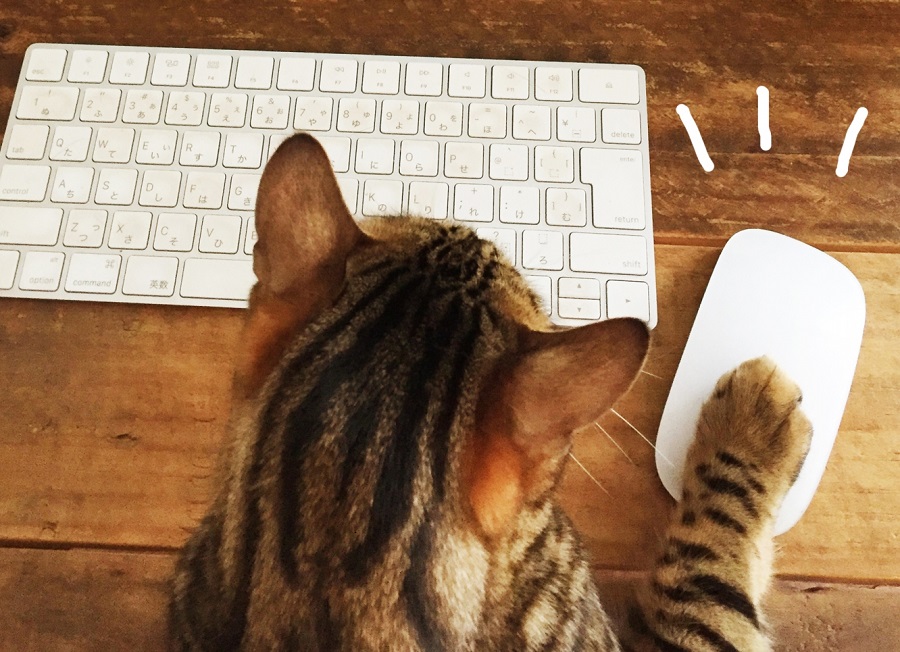対象ユーザー:![]()
プロジェクトメンバー

プロジェクト管理ツールで、プロジェクトに対する操作をどこでやるかわかりづらい。
操作対象と操作ボタンがすぐ横にあると、何ができるかがわかって便利なのに。。
プロジェクト管理をしていて、スケジュールや、課題リストなど、プロジェクトに対する操作がプロジェクトリスト画面から直接呼び出せるといいと思ったことはありませんか?
Plusプロジェクトマネージャーでは、プロジェクトに対する操作をプロジェクトのすぐ横に配置してありますので、操作に迷うことはありません。
非常に便利な機能です。使い方を見ていきましょう。
プロジェクトリストから呼び出せる機能
(イメージ)機能呼び出しメニュー
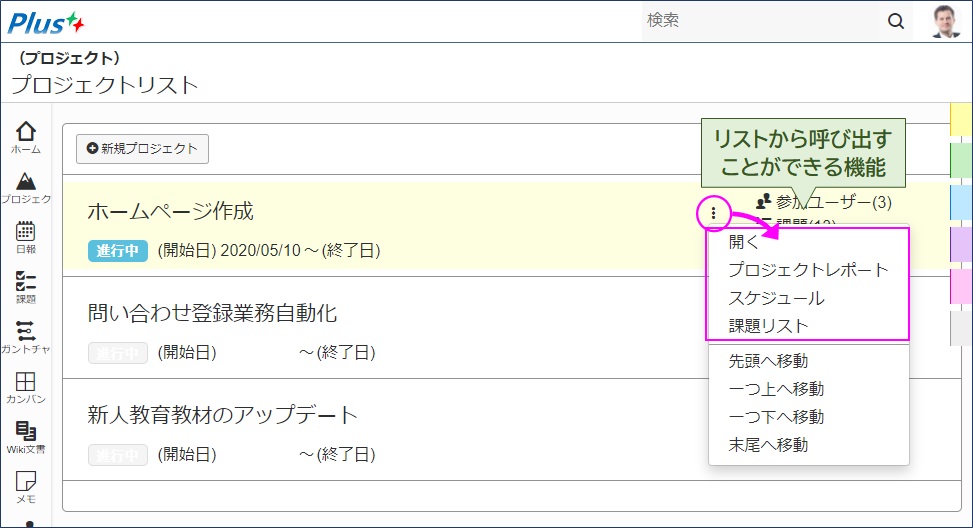
プロジェクトリストから呼び出せる機能
スケジュールや、課題リストなど、よく使う操作をプロジェクトリストから直接呼び出す事ができます。
- プロジェクト詳細 (プロジェクトのメインページ・情報表示・設定を行う)
- プロジェクトレポート (プロジェクトの統計情報)
- スケジュール (ガントチャートを用いた、作業スケジュール管理)
- 課題リスト (作業リスト・課題リスト・問題点リスト…等)
※課題とは、Plusプロジェクトマネージャー上で作業や、問い合わせなどを扱う単位です。
なぜ作業を「課題」という単位で扱うのかは、こちらで解説しています。
https://plus-pm.net/plus-pm-manual-dashboard-issue-list/
そもそも、プロジェクトとは何か?

プロジェクトとは、目標の達成のための作業と管理のセットのことです。
目標をプロジェクトという単位にまとめることにより、予算を付けたり、スケジュールを組んだり、成果を評価することができます。
今回の投稿では、プロジェクト管理の基本を理解している事を前提としています。
プロジェクトの基本について不安な方は、先にこちらの解説を参照してください。
https://plus-pm.net/plus-pm-manual-dashboard-issue-list/
プロジェクトリストの表示
手順
- メインメニューの「プロジェクト」メニューをクリックします
- 「プロジェクトリスト」 ページが表示されます
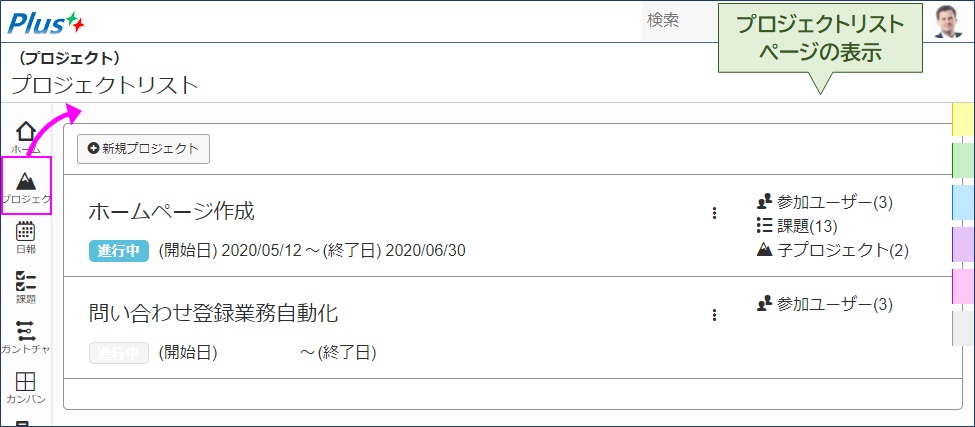
※プロジェクトリストを表示する方法、表示内容は、こちらで詳しく解説しています。
https://plus-pm.net/plus-pm-manual-project-list-show/
プロジェクトの機能の呼び出し
プロジェクト詳細画面 (プロジェクトのメインページ・情報表示・設定)
手順
- プロジェクト名右の「
 (メニュー)」ボタンをクリックします
(メニュー)」ボタンをクリックします - 操作メニューの「開く」リンクをクリックします
- 「プロジェクト詳細」画面が別タブで表示されます
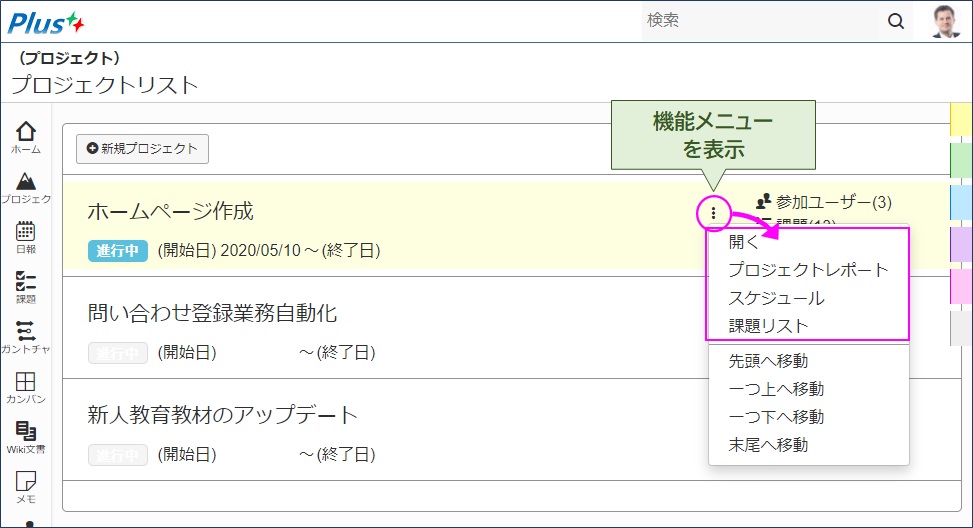
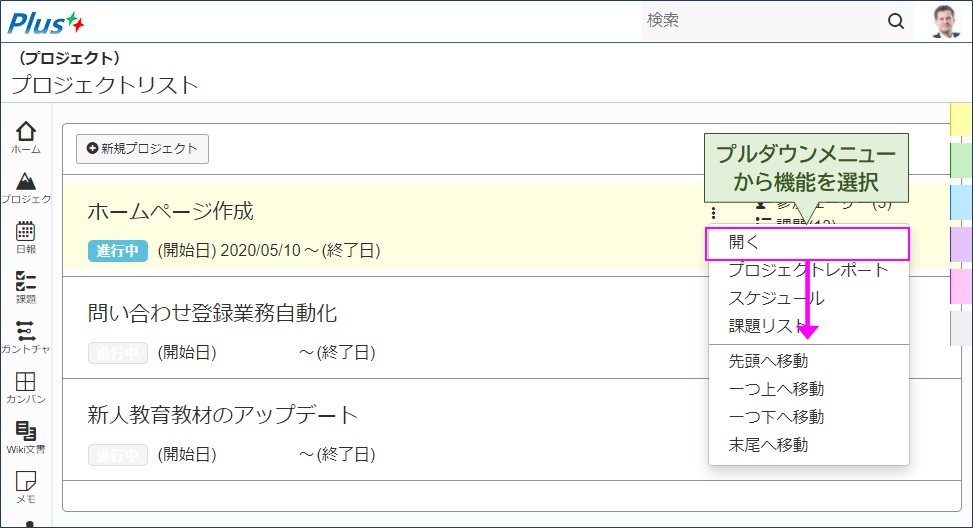
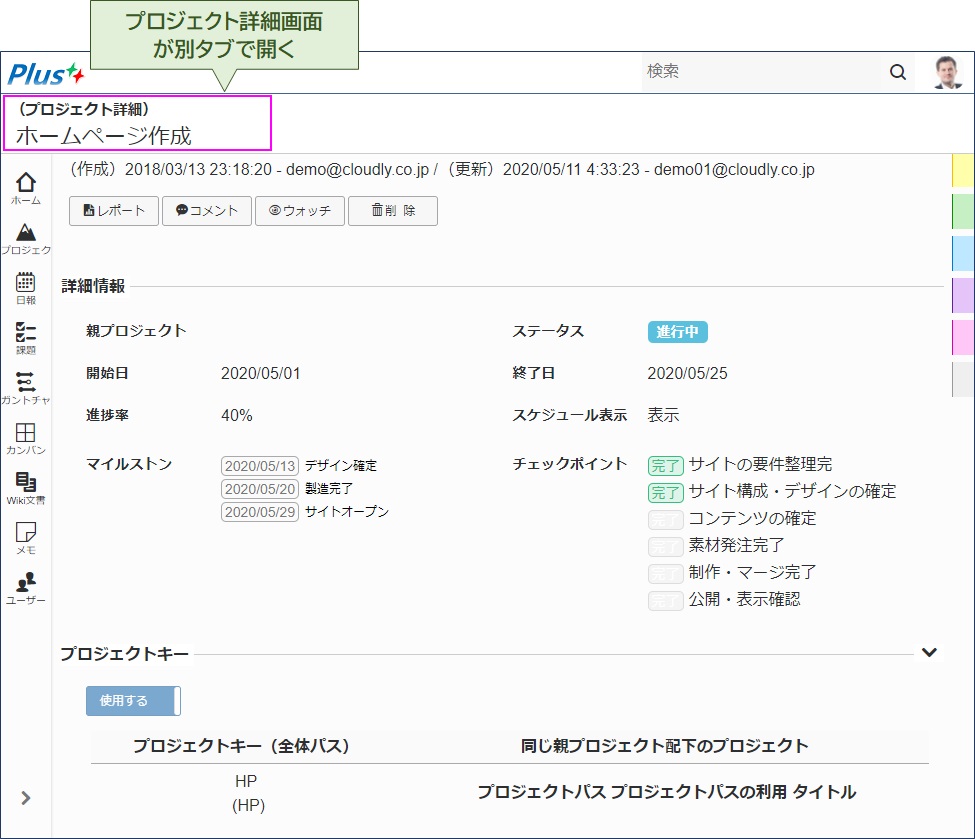
プロジェクト詳細画面で設定できる項目
プロジェクト詳細画面上では、プロジェクト管理に必要な様々な設定を行うことができます。
- プロジェクトのキー
- 参加メンバー
- 開始日/終了日
- ステータス/進捗率/スケジュール表示
- マイルストーン
- 概要
- 添付ファイル
- 子プロジェクト
- 課題
- Wiki文書
- 課題の項目
- 課題フォーム
- メール通知
プロジェクトレポート (プロジェクトの統計情報)
手順
- プロジェクト名右の「
 (メニュー)」ボタンをクリックします
(メニュー)」ボタンをクリックします - 操作メニューの「プロジェクトレポート」リンクをクリックします
- 「プロジェクトレポート」画面が別タブで表示されます
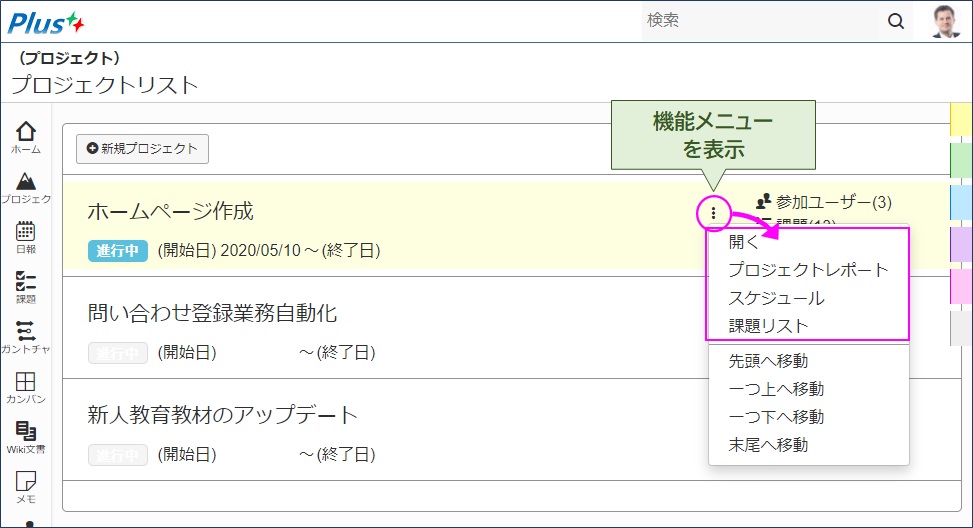
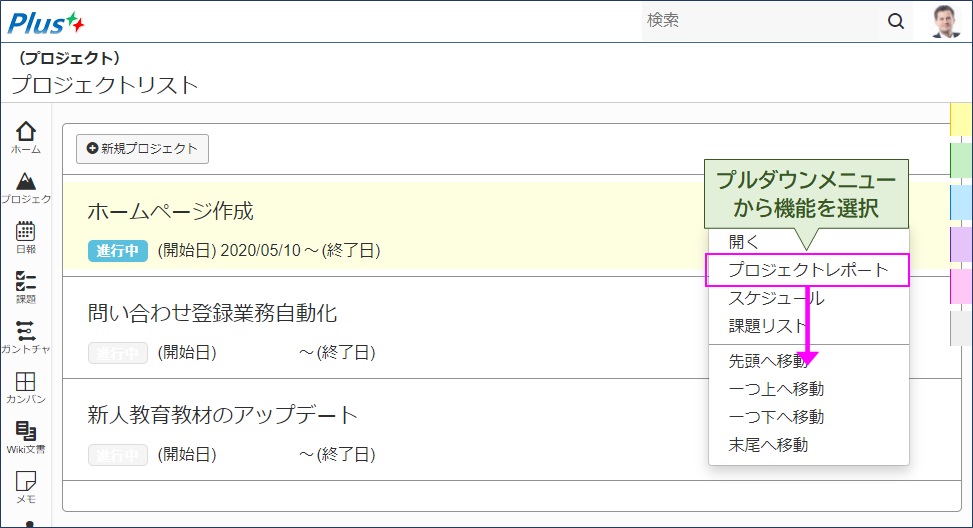
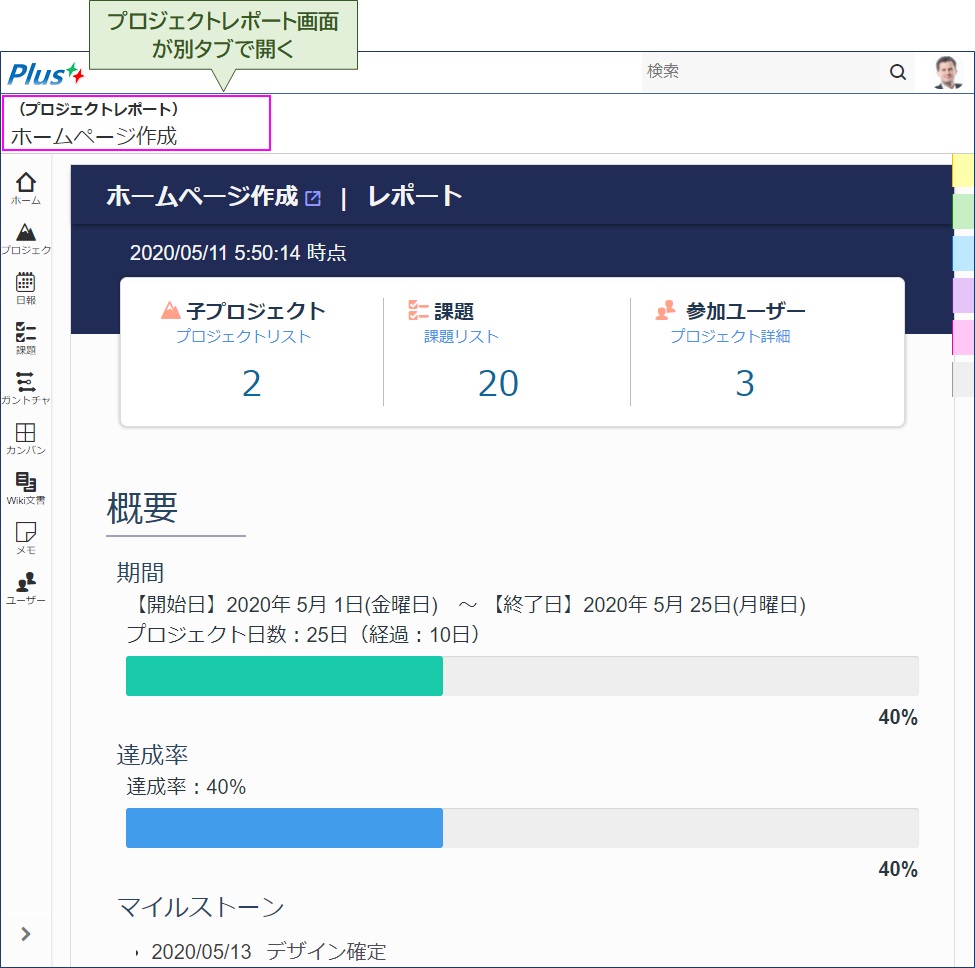
プロジェクトレポート画面で確認できる項目
プロジェクトレポート画面上では、プロジェクトの各種統計情報をグラフで確認する事ができます。
- 子プロジェクト数
- 課題数
- 参加ユーザー数
- 期間の消化と作業進捗率
- マイルストーン
- 参加ユーザーリスト
- 子プロジェクトの統計情報
- 課題の統計情報
- 添付ファイル
スケジュール (ガントチャートを用いた作業スケジュール管理画面)
手順
- プロジェクト名右の「
 (メニュー)」ボタンをクリックします
(メニュー)」ボタンをクリックします - 操作メニューの「スケジュール」リンクをクリックします
- 「(スケジュール)ガントチャート」画面が別タブで表示されます
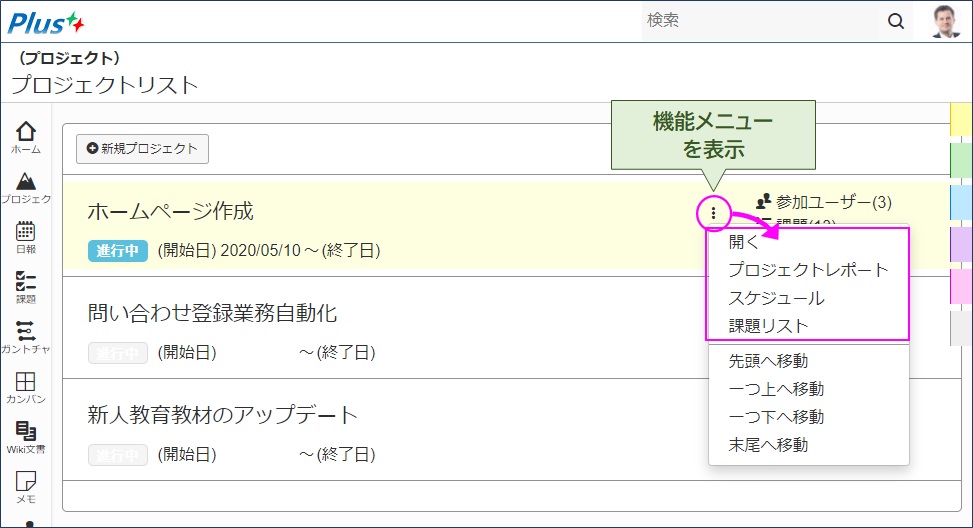
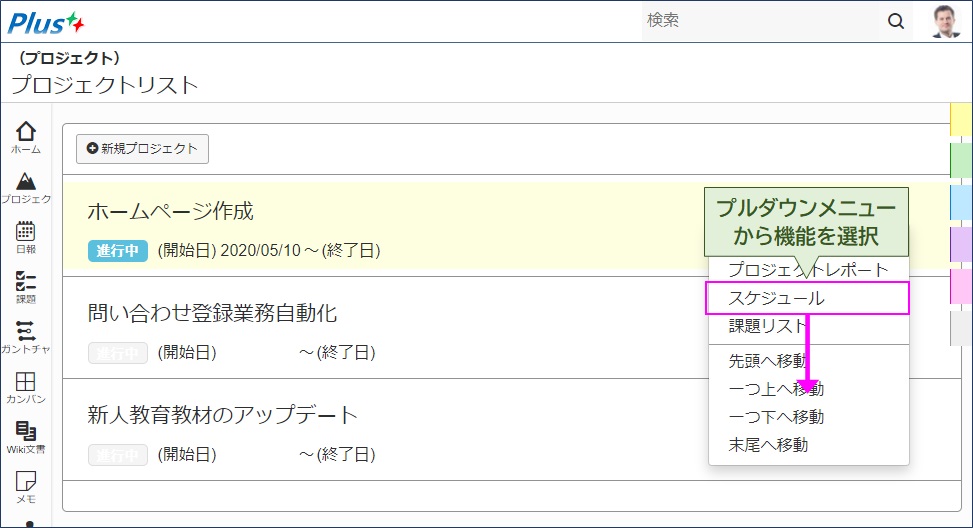
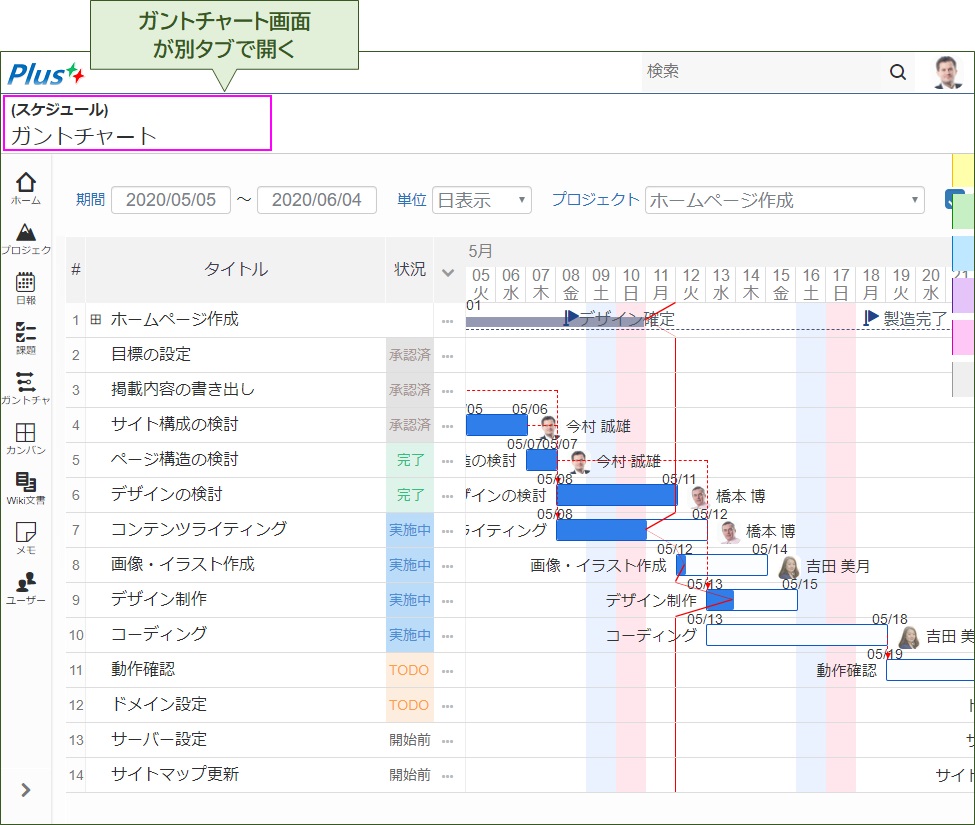
(スケジュール)ガントチャート画面で確認できる項目
(スケジュール)ガントチャート画面上では、日付ごとの作業の配置が横方向のカレンダーで確認する事ができます。
また、表示だけでなく、表中のスケジュールを直接編集することもできます。
- 課題名(作業名、トラブルなどのタイトル)
- 課題の開始日~終了日
- 課題の実施ステータス
- 課題実施の進捗率
- 課題の実施遅れ(イナズマ線)
- 課題の担当者
- マイルストーン
課題リスト (作業リスト・問題点リスト・問い合わせリスト…等)
手順
- プロジェクト名右の「
 (メニュー)」ボタンをクリックします
(メニュー)」ボタンをクリックします - 操作メニューの「課題リスト」リンクをクリックします
- 「課題リスト」画面が別タブで表示されます
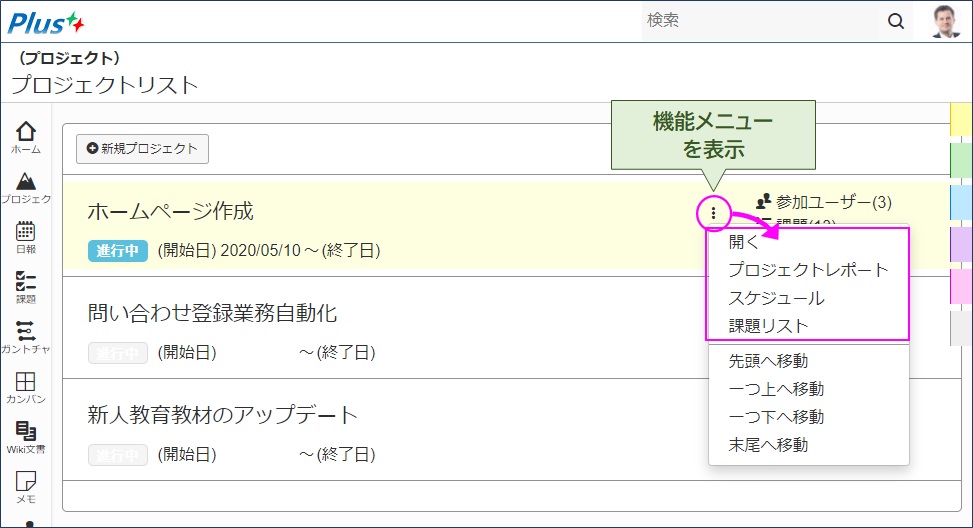
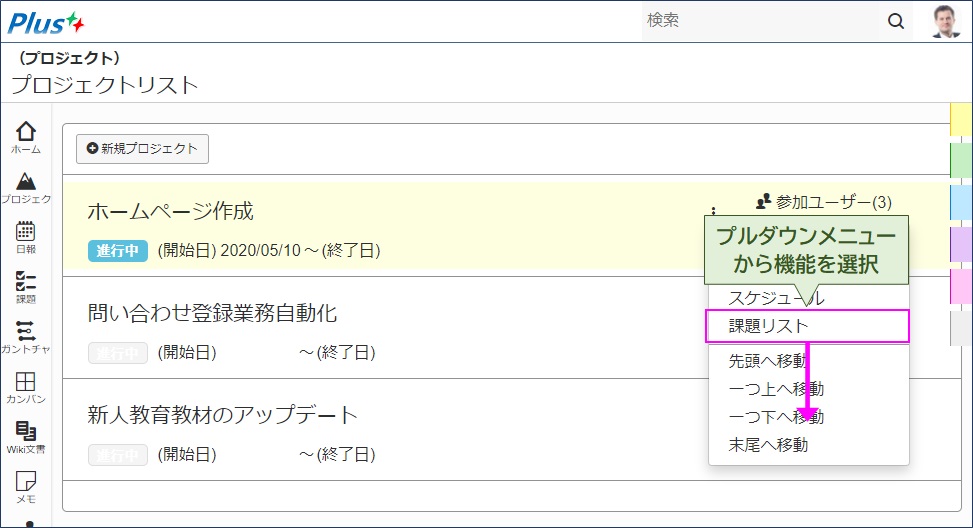
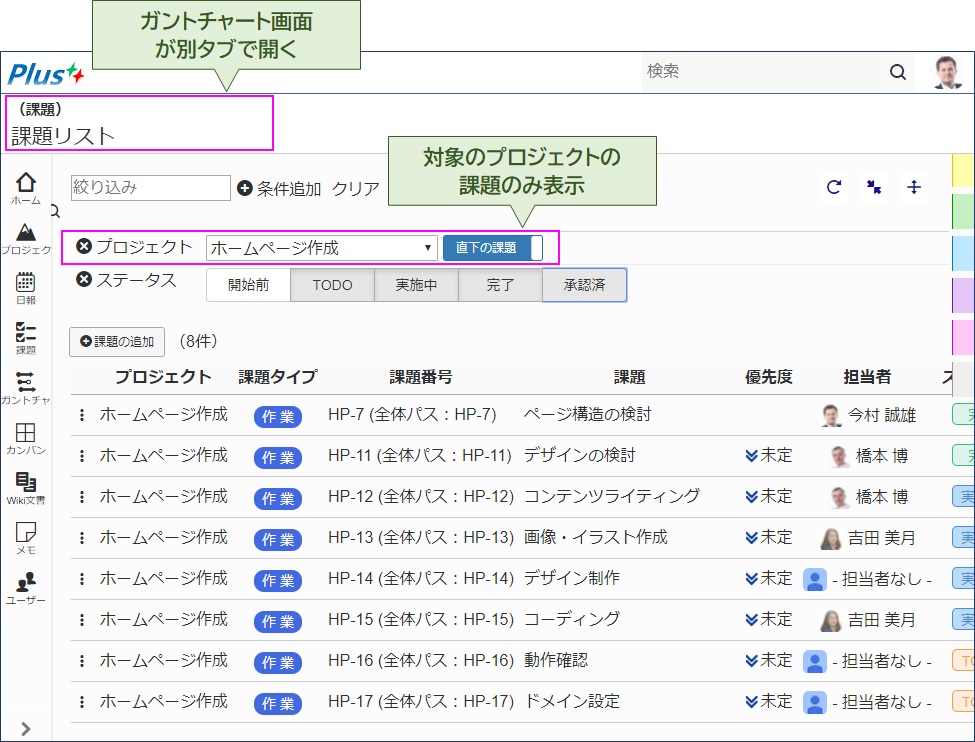
課題リスト画面で確認できる項目
課題リスト画面上では、プロジェクト配下の課題がリスト表示されます。
リストは、様々な条件で絞り込んだり、並び順を変えることもできます。
また、表示だけでなく、表中の課題の各項目値を直接編集することもできます。
- 課題名(作業名、トラブルなどのタイトル)
- 課題のキー情報
- 課題の所属するプロジェクト
- 課題の開始日~終了日
- 課題の実施ステータス
- 課題実施の進捗率
- 課題の担当者
- その他、課題のすべての項目値
※ユーザーが独自に作成した項目も表示・編集可能
(スマホ対応)プロジェクトの機能の呼び出し
スマホでできることはPC版と全く同じ
Plusプロジェクトマネージャーでは、PCとスマホで使える機能が全く同じです。
操作方法についてもPC版と全く同様の方法で設定することができます。
(例)プロジェクトの機能の呼び出し
手順
- プロジェクト名右の「
 (メニュー)」ボタンをクリックします
(メニュー)」ボタンをクリックします - 操作メニューの「スケジュール」リンクをクリックします
- 「(スケジュール)ガントチャート」画面が別タブで表示されます
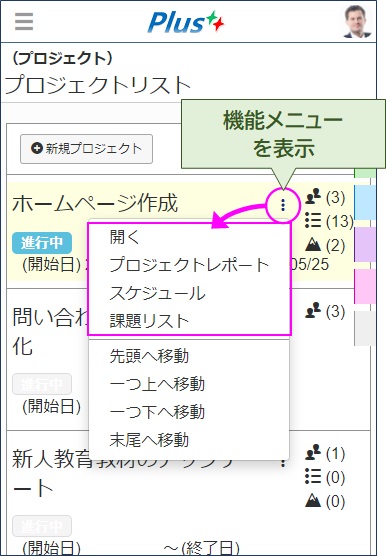
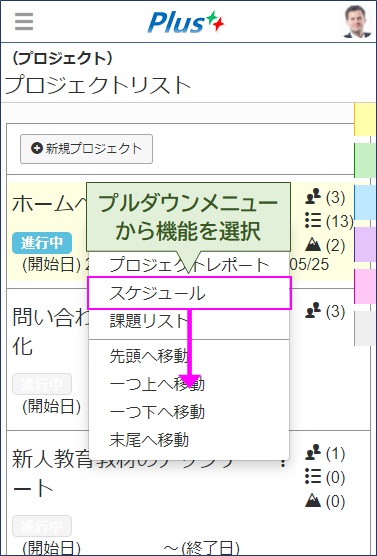
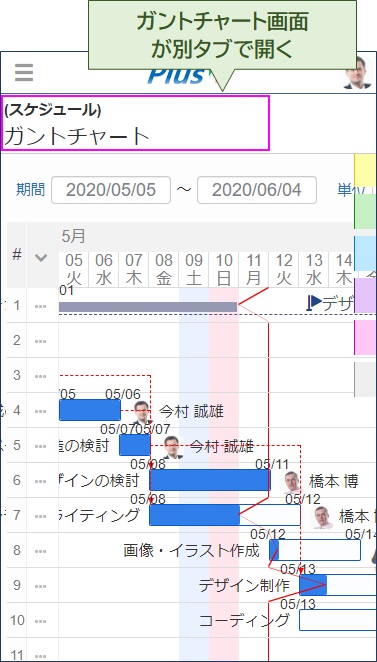
Plusプロジェクトマネージャーを使ってみたい方はこちらからどうぞ